
Оглавление:
- Автор John Day [email protected].
- Public 2024-01-30 11:53.
- Последнее изменение 2025-01-23 15:05.
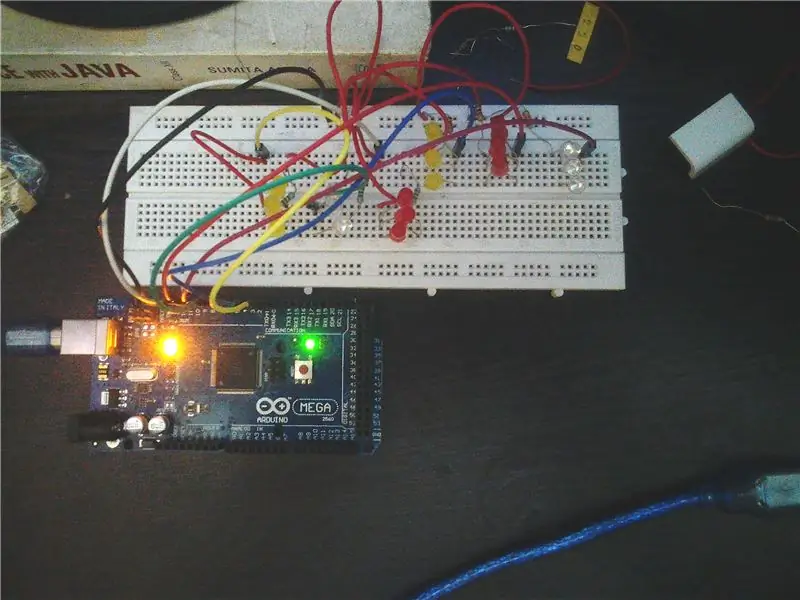

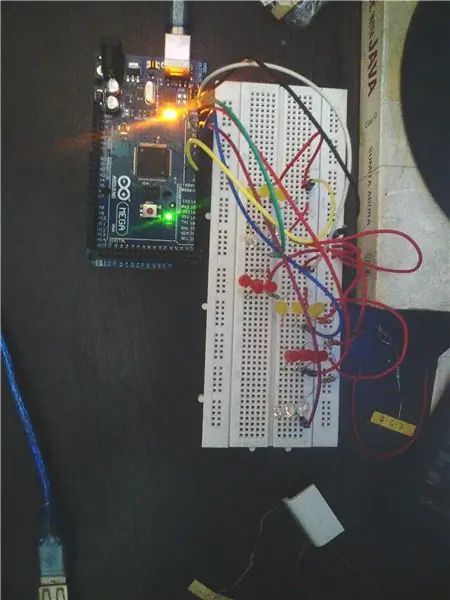
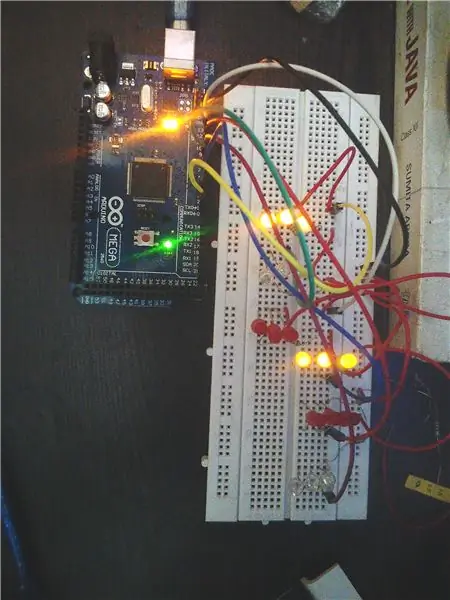

Этот проект поможет вам подключить 18 светодиодов (6 красных + 6 синих + 6 желтых) к вашей плате Arduino и проанализировать сигналы звуковой карты вашего компьютера в реальном времени и передать их на светодиоды, чтобы они загорелись в соответствии с эффектами ударов (малый барабан), High Hat, Kick). Я видел несколько инструкций по этому поводу, но большинство из них слишком громоздкие, и им трудно разобрать коды для новичков или домашних мастеров, которым нужен готовый проект DIY, вместо того, чтобы часами просеивать исходные коды, чтобы понять из них. Вы также можете использовать 6 полосок smd 5050 или индивидуально программируемую серию RBG WS28xx. Но их требования к питанию разные, поэтому обратитесь к их техническому описанию, если вы новичок в этом.
Если вы не хотите возиться с исходным кодом и хотите запустить его в кратчайшие сроки, вы на правильной странице. Мы выполним 3 (три) простых шага - получение деталей, их подключение и запуск приложения Windows, чтобы улучшить вашу музыку. Самое приятное то, что вам НЕ нужно устанавливать обработку или какие-либо библиотеки для этого, и вы можете использовать любой медиаплеер, который вы хотите, и воспроизводить / приостанавливать / останавливать / перематывать / перематывать прямо из самого медиаплеера, без необходимости менять какой-либо код или беспокоиться о расширениях медиафайлов. Любой звук через звуковую карту анализируется, если запущено приложение *.exe, даже когда вы играете / смотрите YouTube / фильмы или, может быть, даже когда ваша девушка / парень кричит по Skype-вызову. * Убедитесь, что вы закрываете приложение в интимные моменты *. !! Шутки врозь !! Давайте начнем и завершим проект менее чем за 20 минут.
Шаг 1: ПРИОБРЕТЕНИЕ ДЕТАЛЕЙ


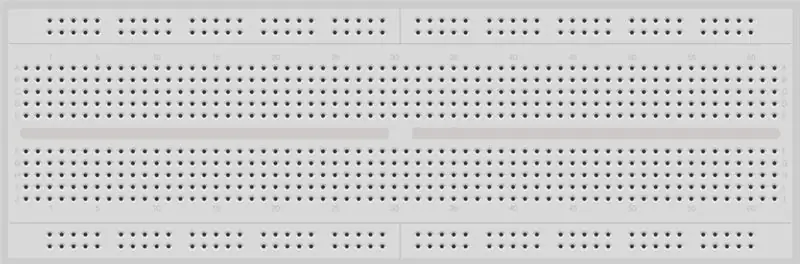

Вам понадобиться
а) Ардуино. (Я использовал Mega2560, который у меня был, вы можете использовать UNO или любой другой, по крайней мере, с 6 контактами PWM).
б) светодиоды 3,5 мм - 18 шт. (6 желтых + 6 красных + 6 синих)., ИЛИ, СВЕТОДИОДНАЯ ПОЛОСА (используйте, только если знаете, что делаете).
в) Резисторы - 220 или 150 Ом * 6
г) Макетная плата / макетная плата и множество соединительных кабелей M-M (около 15 будет достаточно).
Шаг 2: ПОДКЛЮЧЕНИЕ ЧАСТЕЙ
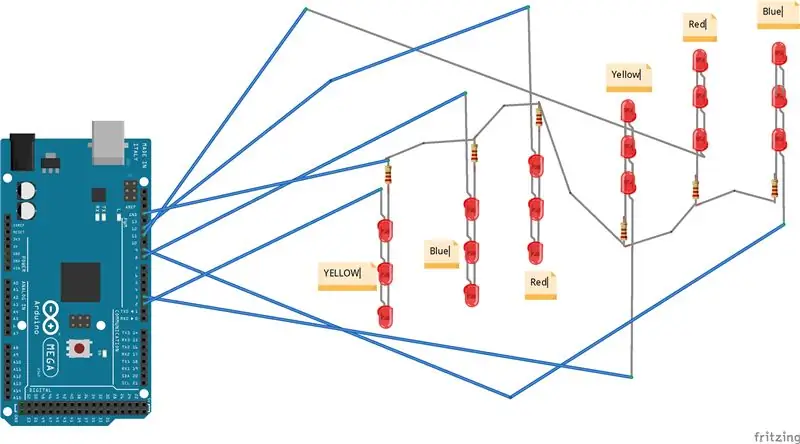
Большая ветвь светодиодов обозначает + ve (положительный) анод, а более короткая ветвь - -ve (отрицательный) катод.
Разместите светодиоды на достаточном расстоянии и расположите их хорошо для лучшего эффекта. Подключите контакт GND на стороне PWM Arduino к земле на макетной плате. Подключите резисторы к катодной ножке светодиода последовательно с землей; и контакты PWM от Arduino к анодной ножке светодиодов. {Вы можете повозиться со значениями резистора, но убедитесь, что светодиоды не работают без резистора, иначе вы можете их сжечь}. Обратитесь к диаграмме для лучшего понимания. Я использовал три резистора 220 Ом для первых трех светодиодов слева на схеме; И три по 150 Ом для оставшихся 3-х светодиодов.
Когда вы закончите настройку светодиодов и резисторов на макетной плате, подключите Arduino к ПК с Windows. Откройте IDE Arduino, перейдите в меню «Файл»> «Примеры»> «Фирма»> «Стандартные данные» и загрузите образец скетча на свой Arduino. !СДЕЛАНО!
Шаг 3: Поднимите настроение своей музыке
Посетите мой блог https://knowledgeofthings.com/diy-musical-lights-…, чтобы получить исходный код ---------------------------- -------------------------------------------------- ----------------
Если у вас возникли проблемы с приложением, убедитесь, что ваш Arduino находится на «COM3», если нет, то прокомментируйте ниже свой серийный номер / номер порта, и я загружу приложение только для вас. Если индикаторы Tx / Rx мигают, а светодиоды нет, то дважды проверьте полярность светодиодов и проверьте наличие ослабленных или неправильных проводов.
Примечание: - Для пользователей LINUX и MAC - не волнуйтесь, я тоже загружу для вас специальное приложение, просто укажите ниже свой серийный номер / номер порта в комментариях. Пользователям 32-разрядной версии Windows будет предложено установить Java 8.
Дополнительное примечание: - Если вы не воспроизводите ничего, что имеет звук, но вы все еще подключаете свой arduino и запускаете приложение, вы увидите, что желтый и красный светодиоды мигают в случайном порядке, чтобы показать, что соединение правильное и приложение работает. ЭТО МОЖНО СДЕЛАТЬ ПРАВИЛЬНО ПОСЛЕ 3 ШАГОВ, ЧТОБЫ УБЕДИТЬСЯ, ЧТО ВЫ ПРАВИЛЬНО СЛЕДОВАЛИ ЭТИ ПРОСТОЙ ИНСТРУКЦИИ. Извините за грамматические ошибки, английский не мой родной язык. Я очень надеюсь, что кто-то воспроизведет это на 6 полосах smd5050 или ws28xx. Если кто-то из вас это сделает, поделитесь со мной тоже.
Рекомендуемые:
Как сделать светодиоды WS2812B активными для музыки с помощью мульти-шаблона: 4 шага

Как сделать музыкально реактивным светодиоды WS2812B с несколькими узорами: WS2812, WS2812B - это интеллектуальный управляемый светодиодный источник света. он имеет встроенный управляющий чип и 4 контакта. V +, V-, Din & Dout. Для управления этими светодиодами мы хотим использовать MCU, например, Arduino, PIC или Rasberry pie. Я использовал Arduino UNO для этого проекта
Светодиодные индикаторы Bluetooth, управляемые смартфоном (с синхронизацией живой музыки): 7 шагов

Управляемые смартфоном светодиоды Bluetooth (с синхронизацией живой музыки): мне всегда нравилось строить вещи, после того, как я обнаружил, что в моем новом общежитии колледжа было ужасное освещение, я решил немного оживить его. *** ПРЕДУПРЕЖДЕНИЕ *** Если вы строите этот проект в том же масштабе, что и моя установка, вы будете работать с приличным количеством элементов
Внедрение клавиатуры / автоматический ввод пароля одним щелчком мыши !: 4 шага (с изображениями)

Внедрение с клавиатуры / Автоматический ввод пароля одним щелчком мыши! Пароли сложны … а запомнить надежный еще сложнее! Вдобавок ко всему, если у вас есть запутанный пароль, потребуется время, чтобы его набрать. Но не бойтесь, друзья, у меня есть решение! Я создал небольшую машину для автоматического набора текста, которая будет
Передача музыки через светодиоды: 9 шагов (с изображениями)

Передача музыки через светодиоды: вы, наверное, знаете, что радиоволны могут передавать звук, но знали ли вы, что видимый свет может делать то же самое? Используя очень простую схему и некоторые общедоступные детали, мы можем легко сконструировать устройство, которое позволяет нам передавать музыку
Как сделать джейлбрейк iPhone или IPod Touch версии 1.1.4 или более ранней версии: 4 шага

Как сделать джейлбрейк версии 1.1.4 или более ранней версии iPhone или IPod Touch: Как сделать джейлбрейк версии 1.1.4 или более ранней версии iPhone или iPod Touch и установить сторонние приложения. ВНИМАНИЕ: я не несу ответственности за ущерб, нанесенный вашему iPhone, iPod Touch или компьютеру. Однако ZiPhone ни разу не повредил iPhone или iPod. Чтобы
